1 - Carregar e Salvar
Em MixConsole, certifique-se da principal área da janela do controle é visível e, em seguida, ir para a área da Faixa para qualquer dado de áudio ou faixa de áudio capaz. Clique no pequeno ícone à direita do texto tira e você pode salvar ou carregar predefinições de strip ou carregar presets trilha inteira. Isso é útil para se você gastou tempo a criação de uma cadeia de processamento para um determinado som como um vocal e, em seguida, deseja chamar que tira-se novamente na próxima vez que gravar o mesmo vocalista.
2 - Através do Portão
A faixa de canal contém um monte de ferramentas realmente úteis e cada tira é idêntico e bem integrado no MixConsole. A primeira opção é um Noise Gate, que é ótimo para certificando-se tão pouco ruído de fundo como possíveis arrasta-se na gravação quando de outra forma não estão realizando. A segunda seção é um compressor, também um grampo de rastreamento e de mistura. Se você clicar na pequena seta ao lado de seu nome, você verá que três modelos de compressor estão disponíveis e podem ser selecionados aqui.
3 - EQ para Você
Há um EQ de quatro bandas disponíveis em cada faixa de canal e se você clicar com o botão direito em qualquer um dos seus botões você é capaz de atribuir-los direto para um slot de Controlo Rápido. Isso é ótimo se você tiver qualquer tipo de controlador de hardware conectado ao seu sistema, porque isso significa que você pode obter as mãos sobre o controle de EQ para qualquer faixa. Mesmo se você não, ser capaz de ajustar EQ dos controles rápidos em software é ainda mais fácil do que entrando na área EQ vez menor dentro da faixa de canal.
4 - De-Essing
A próxima seção é um de-esser que é inestimável, usado com cuidado, para lidar com sibilância em faixas vocais e também pode ser usado para domar pratos do impacto que se tornaram excessivamente splashy. Sob esta é uma seção saturação com três módulos opcionais: tubo, fita ou humedecer magneto que pode ser usado para transmitir uma mais quente, mais som analógico para qualquer canal.
5 - To the Limit
Na base de cada faixa de canal é um módulo limitador com três modelos disponíveis. Limitando uma faixa na mistura deve ser usado com cuidado, como você provavelmente vai ser melhor economia de limitar até a fase de masterização. No entanto, se você está lutando para espremer nível suficiente de um som gravado, ou trabalhar com música que é suposto para ser misturado alto e quente, você pode considerar o uso de limitação na fase de faixa de canal.
6 - Em Contexto
Se você clicar com o botão direito no campo de nome de qualquer seção na secção do canal você pode acessar um menu contextual com um monte de opções. Estes incluem a capacidade de ajustes A / B, copie ranhuras, copiar configurações e desligar o módulo que também pode ser feito clicando com o botão esquerdo no seu nome. Há também opções específicas para determinados módulos como ativar sidechaining para o compressor ou abrindo o editor de controle remoto, que está disponível para a maioria das seções.
Saiba mais Dicas Cubase



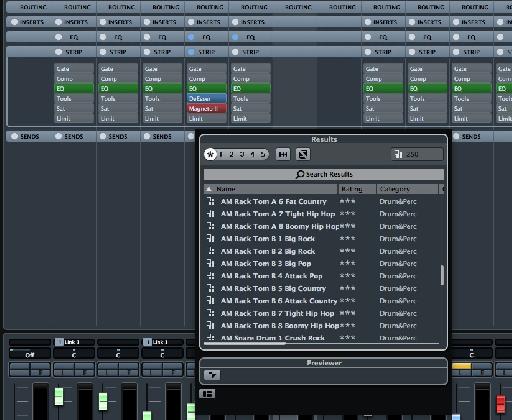
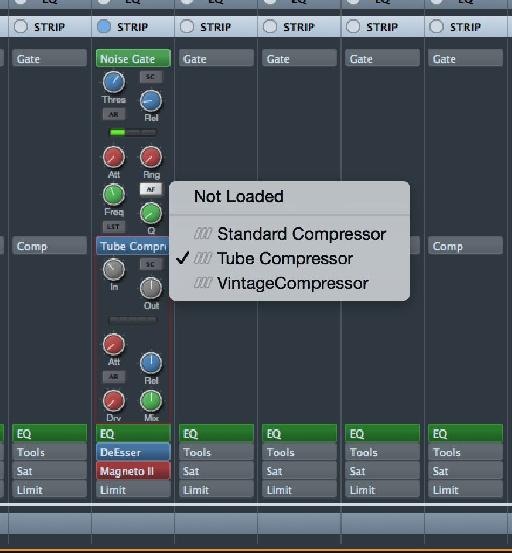
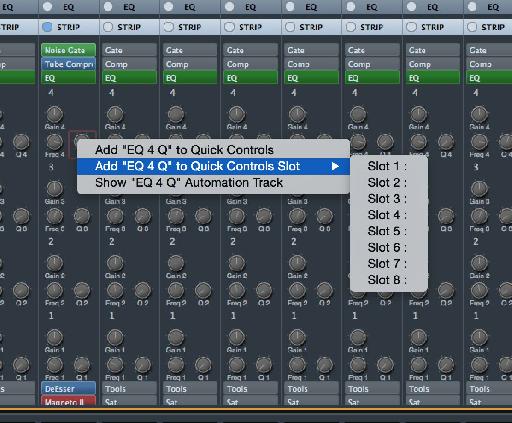
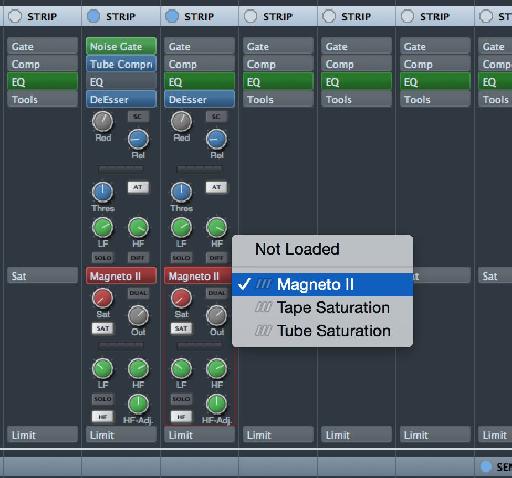
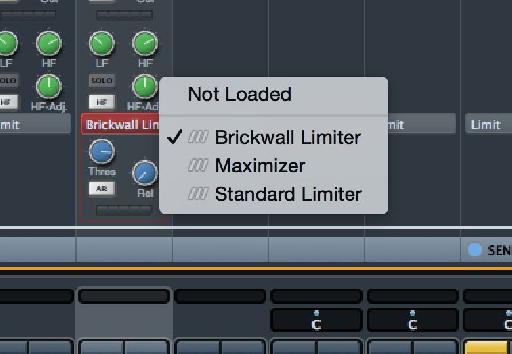
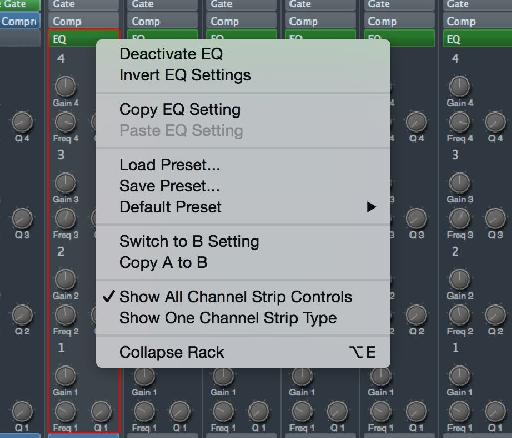
 © 2024 Ask.Audio
A NonLinear Educating Company
© 2024 Ask.Audio
A NonLinear Educating Company
Discussion
Want to join the discussion?
Create an account or login to get started!